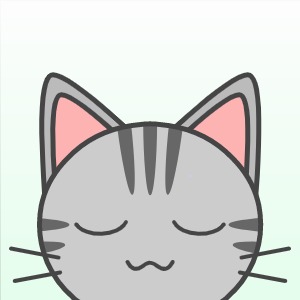Hayden's Archive
[Python] 파이썬 입문 (1) - 시작하기 / 변수와 계산 본문
프로그래머스 파이썬 입문 강의 https://programmers.co.kr/learn/courses/2
프로그래머스
코드 중심의 개발자 채용. 스택 기반의 포지션 매칭. 프로그래머스의 개발자 맞춤형 프로필을 등록하고, 나와 기술 궁합이 잘 맞는 기업들을 매칭 받으세요.
programmers.co.kr
강의 총평 :
사실 학원에서 사전교육으로 들으라고 보내줬던 링크였는데 그 당시에는 따로 하고 있던 일들이 있어서 못 들었다. 이제 본격적인 알고리즘 공부에 들어가면 파이썬 공부가 필요할 것 같아서 남는 시간들을 활용해 모든 강의를 몰아서 듣고 있다. 강의 길이도 한 강당 1~6분 정도로 짧고 금방 들을 수 있는데 진작에 들을 걸 그랬다.
파이썬은 내가 제일 처음으로 배웠던 프로그래밍 언어이다. 예전에 파이썬을 배웠지만 이 강의는 입문용으로 그 때의 기억을 되살리기 좋다. 또 자바를 배우고 들으니 파이썬이 훨씬 쉽게 느껴진다.
입문자 타겟의 강의이므로 기초적인 쉬운 내용들을 다루고 있고 파이썬을 아예 처음 접하는 사람들에게 제일 적합한 강의가 아닐까 싶다. 또 지루하게 강의식 수업만 하는 게 아니라 중간중간 실습이 들어가 있어서 입문자가 곧바로 배운 내용을 바로 적용해볼 수 있다는 데 큰 강점을 보인다.
< 필기 내용 정리 >
내가 현재 배우고 있는 자바와의 차이점을 중심으로 정리함.
파이썬 코드에는 맨 끝에 세미콜론(;)을 붙이지 않는다 (예전에 파이썬을 먼저 배우고 C를 배울 때는 세미콜론을 붙이는 게 어색했는데, 자바까지 배운 지금은 코드 맨 끝에 세미콜론을 안 붙이는 게 더 어색하다)
파이썬에서는 Camel Case보다 Snake Case를 더 많이 쓴다. (나만 궁금한 게 아니었나 봄. https://stackoverflow.com/questions/8908760/should-i-use-camel-case-or-underscores-in-python
내 컴퓨터에는 파이썬의 대표적인 IDE인 Pycharm이 설치되어 있지만 강의에서는 텍스트 에디터인 Notepad++ 를 사용한다. Notepad++는 컴파일이 안 돼서 PowerShell과 함께 사용한다. ( 서치해봤더니 Notepad++를 컴파일해서 쓸 수는 있다고 함. https://itbrain.tistory.com/entry/notepad-%EC%97%90%EC%84%9C-%ED%8C%8C%EC%9D%B4%EC%8D%AC-%EC%BB%B4%ED%8C%8C%EC%9D%BC )


identity = '지구인'
number_of_legs = 4
print('안녕! 나는', '지구인', '이야. 나는 다리가', 4, '개 있어.')
print('안녕! 나는', identity, '이야. 나는 다리가', number_of_legs, '개 있어.')파이썬의 print() 안에 있는 타입들은 ,로 연결된다.(자바의 System.out.println()은 +로 연결됨)
# 파이썬의 주석은 이렇게 쓴다.
"""
파이썬의
여러줄 주석은
이렇게 쓴다.
"""
# 파이썬의 연산
multiply = 9 * 9 # 9×9=81
divide = 30 / 5 # 30÷5=6
power = 2 ** 10 # 2^10=1024
quotient = 15 // 2 # 15÷4의 몫 : 7
remainder = 15 % 2 # 15÷4의 나머지 : 1
- Powershell에서 파일 이름 없이 python이라고만 입력하면 나오는 창
- 파이썬 코드를 한 줄씩 입력해 가면서 테스트 해 볼 수 있는 입력창
- REPL창을 종료하려면 exit()라고 입력
Shell : 윈도우, 리눅스, 맥과 같은 운영체제가 사용자와 소통하는 방법.
- 그래픽 쉘 Graphic Shell : 마우스로 폴더와 파일 더블클릭해서 열 수 있음. 눈에 그림으로 보이고 마우스로 조작할 수 있음.
- 명령줄 쉘 Command Line Shell : 까만 바탕에 텍스트가 나오는 화면.
=> 할 수 있는 일은 거의 똑같은데 어떤 일을 얼마나 편리하게 할 수 있냐에 따라서 조금 차이가 있음. 파이썬을 쓸 때는 그래픽 쉘보다 명령줄 쉘이 편하다고 함.
Shell 명령어 (예전에 짧게 리눅스 배울 때 접했던 익숙한 명령어들)
- pwd: 현재 폴더 경로 출력 // Print Working Directory (명령줄 쉘에서는 폴더라고 하지 않고 디렉토리라고 함)
- ls: 현재 폴더 내용물 출력. 폴더 안에 든 폴더와 파일 목록이 모두 나옴 // List Segments
- cd 폴더명: 다른 폴더로 이동 // Change Directory
- cd .. : 상위 폴더로 이동
- cp: 파일을 다른 이름으로 복사 // Copy

- rm: 파일을 삭제 // Remove (그래픽 쉘에서와 달리 휴지통에 들어가지 않고 바로 삭제되므로 주의!)

파일이름 자동완성
- 파일 이름을 입력할때는 앞 1~2글자만 입력하고 tab키를 누르면 자동 완성되는 기능